
Editor PHP Xigua berkongsi dua kaedah untuk menghalang penyalinan kandungan PPT. Satu kaedah ialah menggunakan fungsi perlindungan kata laluan untuk menyekat hanya mereka yang mengetahui kata laluan daripada membuka dan mengedit PPT dengan menetapkan kata laluan. Kaedah lain ialah menggunakan fungsi tambah tera air untuk menambah teks atau gambar pada setiap halaman PPT untuk menghalang orang lain daripada menyalin atau mengubah suai kandungan. Kedua-dua kaedah boleh melindungi keselamatan kandungan PPT dengan berkesan dan menghalang usaha anda daripada dicuri oleh orang lain.
Kaedah 1: Tukar kepada fail format PPS
Kami boleh menyimpan PPT sebagai fail format PPS Dengan cara ini, apabila fail PPS dibuka melalui PowerPoint, tayangan slaid akan dijana terus dalam bentuk pratonton, dan kandungan tidak boleh disalin.
Kaedah tetapan:
Anda hanya perlu membuka fail PPT, "Save the PPT as", keluarkan kotak dialog "Save As" dan pilih "PowerPoint Show" dalam "Save Type" untuk menyimpannya sebagai fail format PPS.

Kaedah 2: Buka tetapan PPT dalam "mod baca sahaja"
Tetapkan fail PPT untuk dibuka dalam "mod baca sahaja", supaya hanya kata laluan boleh diedit dan disalin Jika tidak, selepas membuka dalam "mod baca sahaja", anda hanya boleh melihat kandungan.
Kaedah tetapan:
Kami masih membuka fail PPT dahulu, "Simpan PPT sebagai", buka kotak dialog [Simpan Sebagai] dan klik [Pilihan Umum] dalam senarai pilihan [Alat]

Selepas kotak dialog [General Options] muncul, tetapkan kata laluan dalam lajur [Modify Permission Password], kemudian klik [OK] dan simpan fail.
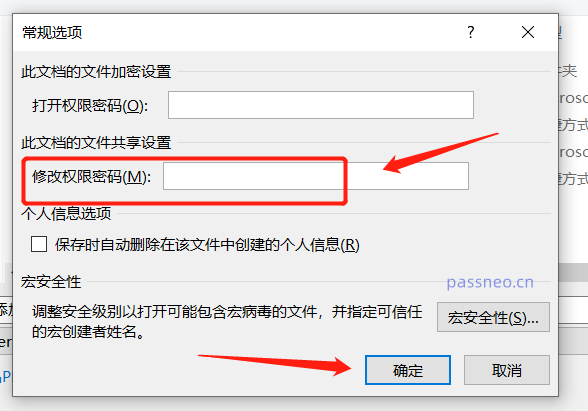
Selepas tetapan selesai, buka fail PPT sekali lagi, dan kotak dialog akan muncul, menggesa "Masukkan kata laluan untuk mengubah suai atau buka dalam mod baca sahaja, klik [Baca sahaja] untuk buka PPT, dan anda hanya boleh melihat dan tidak boleh menyalin kandungan .

Jika PPT berikutnya tidak perlu dibuka dalam "mod baca sahaja", ia juga boleh dibatalkan.
Pertama, anda perlu membuka PPT dan masukkan kata laluan untuk memasuki mod boleh edit.
Kemudian ikuti langkah tetapan dan buka kotak dialog [Pilihan Umum] Anda boleh melihat bahawa sudah ada kata laluan dalam lajur [Ubah Suai Kata Laluan Kebenaran] Ini ialah kata laluan yang ditetapkan pada asalnya menyimpan fail "Mod baca" dibatalkan.
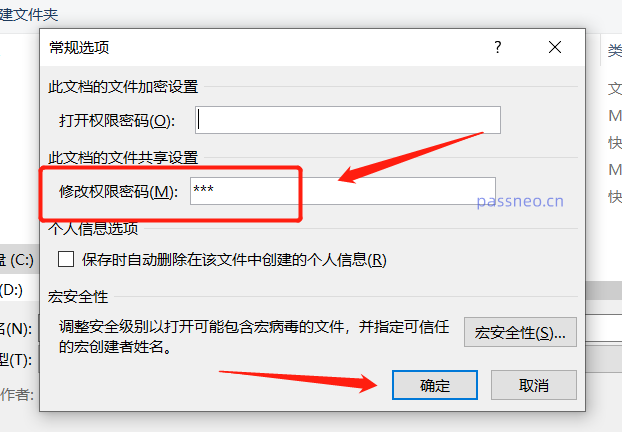
Perlu diingat bahawa, seperti yang dapat dilihat dari operasi di atas, jika anda ingin membatalkan "mod baca sahaja" PPT, anda mesti membuka fail dengan kata laluan dan masukkan mod boleh diedit kata laluan, anda tidak boleh membatalkannya, jadi ingat untuk memasukkan kata laluan Ingat atau simpannya.
Bagaimana jika anda secara tidak sengaja terlupa kata laluan untuk "mod baca sahaja" PPT? Dalam kes ini, kita boleh menggunakan alat berkaitan PPT untuk menyelesaikan masalah.
Atas ialah kandungan terperinci Bagaimana untuk melarang menyalin kandungan PPT? Cuba dua kaedah ini!. Untuk maklumat lanjut, sila ikut artikel berkaitan lain di laman web China PHP!
 Cara membuat animasi gif dalam ps
Cara membuat animasi gif dalam ps
 Cara menggunakan fungsi penapis
Cara menggunakan fungsi penapis
 git undo menyerahkan komit
git undo menyerahkan komit
 Bagaimana untuk mematikan tembok api
Bagaimana untuk mematikan tembok api
 kaedah tampalan naik taraf win10
kaedah tampalan naik taraf win10
 Bagaimana untuk memasukkan nombor halaman dalam ppt
Bagaimana untuk memasukkan nombor halaman dalam ppt
 Versi sistem linux yang manakah mudah digunakan?
Versi sistem linux yang manakah mudah digunakan?
 Apakah perbezaan antara weblogic dan tomcat
Apakah perbezaan antara weblogic dan tomcat




